Alle alternativene som trengs for å administrere og sikre hjemmenettverket ditt er bare noen få klikk unna hvis du kjenner LB-Link-ruteren påloggingstrinn. Enten du vil endre WiFi -passordet ditt , sett opp et eget gjestettverk for de besøkende eller begrense tiden barna bruker på internett - alt dette, og mye mer kan gjøres fra ruteren Admin Dashboard.
Kort oversikt
Denne artikkelen vil gi deg detaljerte trinnvise instruksjoner om hvordan du får tilgang til LB-Link-ruteren Admin Dashboard ved å bruke Standard Router IP-adresse og standard admin-brukernavn og passord.
Når vi vet at disse standard påloggingsdetaljene enkelt kan finnes på internett, anbefaler vi på det sterkeste å endre dem så snart som mulig. Dette vil også bli dekket i denne artikkelen, så la oss komme rett på sak.
Hva trenger du:
- LB-Link Router
- Tilgang til LB-Link Router-nettverket enten ved å koble ruteren direkte og enheten din med en Ethernet-kabel eller over den trådløse tilkoblingen.
- PC, nettbrett eller smarttelefon for å logge på ruteren
- Standard LB-Link-påloggingsdetaljer (eller den tilpassede hvis du har endret disse tidligere)
Hvorfor skal du vite hvordan du logger deg på ruteren din?
De fleste gidder ikke med det. De kobler ganske enkelt til ruteren eller den teknologiske fyren gjør det for dem, og de lar alle standardinnstillingene være intakte.
Sannheten er at det er et alvorlig sikkerhetsproblem som gjør hjemmenettverket ditt lett tilgjengelig. Praktisk talt, hvis du lar det trådløse nettverket være åpent (uten WiFi -passord), kan hvem som helst koble til uten at du vet om det.
Selv om det er et standard WiFi -passord, er det sjanser for at noen vil se hvilken ruter du bruker basert på standard nettverksnavn og finner standard WiFi -passord. Det gode her er at flere og flere produsenter sender rutere med unike passord.
Og til slutt, hvis du lar noen koble seg til nettverket ditt , kan den personen enkelt finne ruteren IP og logge inn på ruteren ved å bruke standard administrator brukernavn og passord.
Å holde nettverket ditt sikkert er selvfølgelig ikke det eneste du kan gjøre. Spillere kan gjøre port -videresending, foreldre kan bruke foreldrekontroll, små bedrifter kan sette opp gjestettverk for sine gjester og besøkende og så videre.
Og nå, la oss se hvordan du kan få tilgang til LB-Link-ruterinnstillingene.
LB -Link Router -innlogging - en detaljert guide
Etter at du har bekreftet at du har alt du trenger, kan du fortsette med LB-Link-påloggingstrinnene. Hvis påloggingsdetaljene er riktige, vil du få tilgang til ruterinnstillingene på noen få minutter.
Trinn 1: Koble til nettverket med enheten din
Sørg for å koble enheten din (PC, nettbrett eller smarttelefon) til nettverket ditt. Du kan gjøre det ved å bruke en Ethernet -kabel eller bare koble til det trådløse nettverket ved hjelp av WiFi -passordet.
Dette er et viktig trinn fordi hvis enheten ikke er en del av nettverket, vil du ikke kunne logge inn på LB-Link-ruteren.
Trinn 2: Åpne nettleseren på enheten
Start nå nettleseren du bruker oftest. Ruters Admin Dashboard er vanligvis tilgjengelig ved hjelp av en nettleser, men vi besøker ikke et faktisk nettsted. Vi åpner ganske enkelt den nettbaserte GUI der alle ruterinnstillingene er lagret. Dette gjør ruterinnstillingsadministrasjonen mye enklere.
Trinn 3: Skriv inn LB-Link Router IP-adresse i adressefeltet
Standard LB-Link Router IP-adresse er 192.168.16.1 .
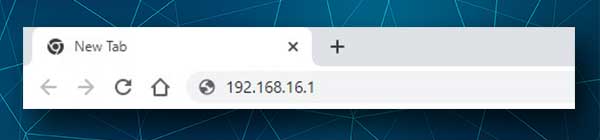
Vi må oppgi denne IP -en i nettleserens url -linjen og deretter trykke på ENTER -knappen på tastaturet eller trykk på Gå på smarttelefonen/nettbrettskjermen.
LB-LINK-ruteren påloggingsside åpnes hvis IP-en er riktig. Hvis det ikke åpnes, må du sjekke om 192.168.16.1 er rutere som er standard ip. Slik gjør du det .
Trinn 4: Skriv inn LB-Link Router Logg inn brukernavn og passord
LB-Link-rutere bruker følgende standard brukernavn/passordkombinasjon.
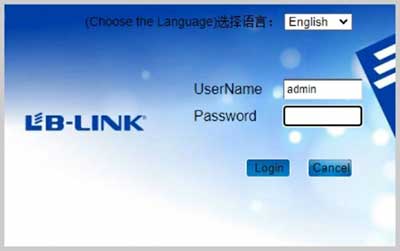
Standard brukernavn: admin
Standard passord: admin
Skriv inn disse detaljene i de nødvendige feltene og trykk innlogging .
Viktig: Hvis du har endret disse detaljene tidligere, bruk de tilpassede.
Trinn 5: Utforsk ruteren Admin Dashboard
Hvis brukernavnet og passordet er riktig, vil du se LB-Link Router Admin Dashboard. Så gratulerer!
Nå må du finne innstillingene du vil tilpasse som den trådløse seksjonen, administrasjon, portvideresending , foreldrekontroll og så videre.
Grunnleggende sikkerhetsendringer du må gjøre umiddelbart
Å holde nettverket ditt sikkert er veldig viktig. Du vil ikke at noen har tilgang til dine private filer og data eller bruker båndbredden. Så ta litt tid og gjør disse endringene.
Endre LB-Link Router Admin Passord
Som du kunne se i LB-Link-ruteren påloggingstrinn beskrevet ovenfor, når vi er koblet til nettverket og vi skriver inn ruteren IP i nettleserens URL-linjen, blir vi bedt om å oppgi et brukernavn og passord.
Standard påloggingsdetaljer finner du ganske enkelt på internett, slik at alle som allerede er koblet til, kan oppgi LB-Link Admin-dashbordet uten autorisasjon.
Dette er grunnen til at vi trenger å endre LB-Link Admin-påloggingspassord så snart som mulig.
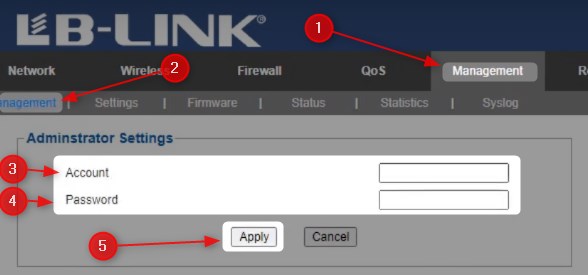
Når du logger deg på LB-Link-ruteren som beskrevet ovenfor, klikker du på ledelsen i hovedmenyen, og deretter styring igjen i undermenyen.
Nå, i administratorinnstillingsdelen, kan du endre administratorbrukernavnet i feltet for konto , og endre administratorpassordet i passordfeltet .
Klikk på Bruk for å lagre endringene.
Endre LB-Link SSID- og WiFi-passordet
VIKTIG: Hvis du har koblet deg til nettverket ditt ved hjelp av WiFi, vil du bli logget ut når du lagrer noen endringer, som det nye SSID- eller WiFi -passordet.
Når du logger deg på LB-Link Admin-dashbordet, velger du trådløs fra toppmenyen.
Så velg Basic , og der i SSID-feltet kan du endre nettverksnavnet.
Klikk på Bruk for å lagre endringene.
Klikk deretter på sikkerhet i den horisontale undermenyen.
På den nye siden velger du din nye SSID i SSID -delen.
Velg WPA2-PSK i rullegardinlisten Security Mode .
Skriv inn det nye trådløse passordet ditt i PASS -setningen .
Klikk på Bruk for å lagre endringene.
Ikke glem å koble til enhetene dine på nytt til det nye nettverksnavnet ved å bruke det nye WiFi -passordet .
Avsluttende ord
LB-Link-ruteren innlogging i tillegg til å gjøre de nødvendige sikkerhetsendringene er noe du kan gjøre ganske raskt. Bare sørg for å skrive påloggingsdetaljene for neste gang. Det vil være mye raskere og enklere, enn å prøve å huske de nye passordene eller tilbakestille ruteren til fabrikkinnstillinger .
